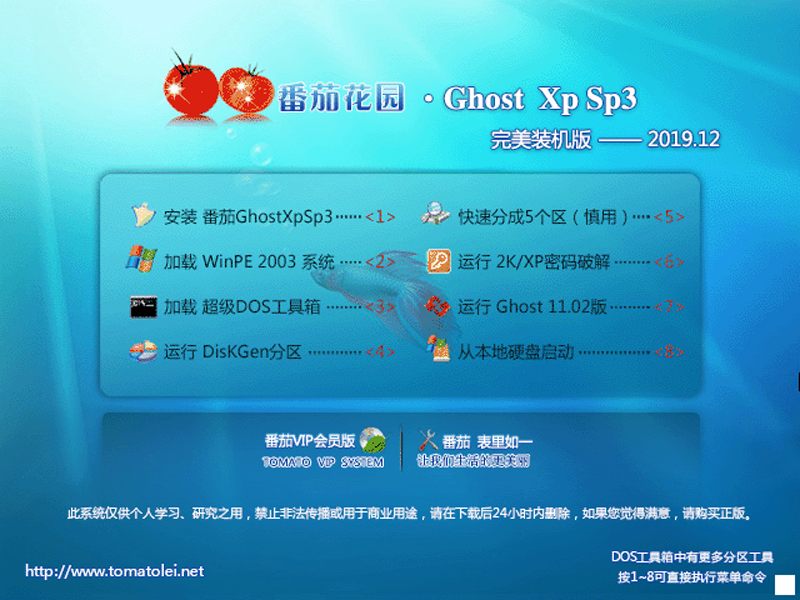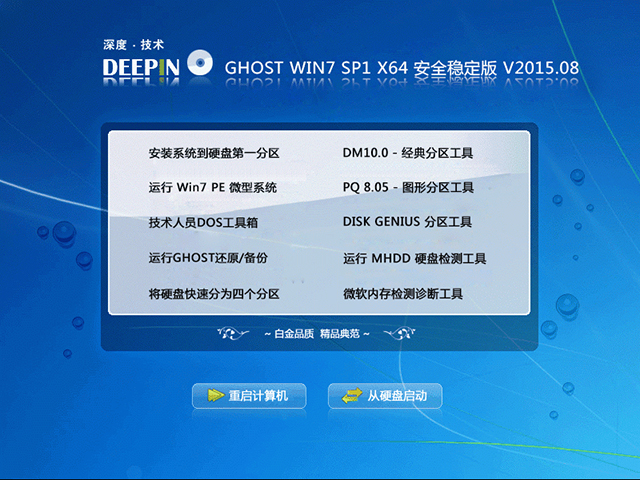电脑主板BIOS如何设置
电脑主板BIOS如何设置
一般电脑主板都设置了电脑开机后一直按着Del键即可进入BIOS。
系统开机启动 BIOS,即微机的基本输入输出系统(Basic Input-Output System),是集成在主板上的一个ROM芯片,其中保存有微机系统最重要的基本输入/输出程序、系统信息设置、开机上电自检程序和系统启动自举程序。在主板上可以看到BIOSROM芯片。一块主板性能优越与否,很大程度上取决于板上的BIOS管理功能是否先进。
提示:不同的电脑,系统主板的BIOS程序可能不同,但大多是大同小异。大家可以参考自己的电脑主板BIOS说明书。

在安装操作系统前,还需要对BIOS进行相关的设置,以便系统安装工作顺序进行。BIOS是一组固化到主板上一个ROM芯片中的程序,它保存着计算机最重要的基本输入/输出程序、系统设置信息、开机加电自检程序和系统启动自举程序等。计算机开机后会进行加电自检,此时根据系统提示按Delete键即可进入BIOS程序设置界面。
标准BIOS设置
在BIOS设置主页面中,通过方向键选中Standard CMOS Features选项,按Enter键进入BIOS的标准设置页面。BIOS设置之前,有必要知道一些控制键位功能,如下表所示。

BIOS的标准设置项中可对计算机日期、时间、软驱、光驱等方面的信息进行设置。
1. 设置系统日期和时间
在标准BIOS设置界面中通过按方向键移动光标到Date和Time选项上,然后按翻页键Page Up/PageDown或+/&S722;键,即可对系统的日期和时间进行修改。

2. IDE接口设置
IDE接口设置主要是对IDE设备的数量、类型和工作模式进行设置。计算机主板中一般有两个IDE接口插槽,一条IDE数据线最多可以接两个IDE设备,所以在一般的计算机中最多可以连接4个IDE设备。IDE接口设置中各项的含义如下。
IDE Primary Master:第一组IDE插槽的主IDE接口。
IDE Primary Slave:第一组IDE插槽的从IDE接口。
IDE Secondary Master:第二组IDE插槽的主IDE接口。
IDE Secondary Slave:第二组IDE插槽的从IDE接口。 选择一个IDE接口后,即可通过Page Up/PageDown或+/-键来选择硬盘类型:Manual、None或Auto。其中,Manual表示允许用户设置IDE设备的参数;None则表示开机时不检测该IDE接口上的设备,即屏蔽该接口上的IDE设备;Auto表示自动检测IDE设备的参数。建议用户使用Auto,以便让系统能够自动查找硬盘信息。
3. 设置软驱(Drive A/Drive B)
Drive A和Drive B选项用于选择安装的软驱类型。一般的主板BIOS都支持两个软盘驱动器,在系统中称为A盘和B盘,对应在BIOS设置中为DriveA和Drive B。 如果将软驱连接在数据线有扭曲的一端,则在BIOS中应设置为DriveA;如果连接在数据线中间没有扭曲的位置,则在BIOS中应设置为Drive B。
在软驱设置中有4个选项:None、1.2MB、1.44MB和2.88MB,现在使用的几乎都是1.44MB的3.5in软驱,所以根据软驱连接数据线的位置,在对应的DriveA或Drive B处设置为“1.44MB,3.5in”即可。如果计算机中没有安装软驱,则将Drive A和Drive B都设置为None。
4. 设置显示模式(Video/ Halt On)
Video项是显示模式设置,一般系统默认的显示模式为EGA/VGA,不需要用户再进行修改。 HaltOn项是系统错误设置,主要用于设置计算机在开机自检中出现错误时,应采取的对应操作。
5. 内存显示
内存显示部分共有3个选项:Base Memory(基本内存)、Extended Memory(扩展内存)和TotalMemory(内存总量),这此参数都不能修改。 完成标准CMOS设置后按Esc键可返回到BIOS设置主界面。

高级BIOS设置
在BIOS设置主页面中选择Advanced BIOSFeatures项,进入高级BIOS设置页面。在此可以设置病毒警告、CPU缓存、启动顺序以及快速开机自检等信息。
1. 病毒警告
Virus Warning(病毒警告),开启(Enabled)此项功能可对IDE硬盘的引导扇区进行保护。打开此功能后,如果有程序企图在此区中写入信息,BIOS会在屏幕上显示警告信息,并发出蜂鸣报警声。 此项设定值有:Disabled和Enabled。
2. 设置CPU缓存
设置CPU内部的一级缓存和二级缓存,此项设定值有:Disabled和Enabled。打开CPU高速缓存有助于提高CPU的性能,因此一般都设定为:Enabled。

3. 加快系统启动
如果将Fast Boot项设置为:Enabled,系统在启动时会跳过一些检测项目,从而可以提高系统启动速度。此项设定值有:Disabled和Enabled。
4. 调整系统启动顺序
启动顺序设置一共有4项:First Boot Device(第一启动设备)、Second Boot Device(第二启动设备)、Third BootDevice(第三启动设备)和Boot OtherDevice(其他启动设备)。其中每项可以设置的值有:Floppy、IDE-0、IDE-1、IDE-2、IDE-3、CDROM、SCSI、LS120、ZIP和Disabled,系统启动时会根据启动顺序从相应的驱动器中读取操作系统文件,如果从第一设备启动失败,则读取第二启动设备,如果第二设备启动失败则读取第三启动设备,以此类推。
如果设置为Disabled,则表示禁用此次序。 另外,Boot OtherDevice项表示使用其他设备引导。如果将此项设置为:Enabled,则允许系统在上述设备引导失败之后尝试从其他设备引导。
5. 其他高级设置
SecurityOption项用于设置系统对密码的检查方式。如果设置了BIOS密码,且将此项设置为:Setup,则只有在进入BIOS设置时才要求输入密码;如果将此项设置为:System,则在开机启动和进入BIOS设置时都要求输入密码。
OS Select ForDRAM>64MB项是专门为OS/2操作系统设计的,如果计算机用的是OS/2操作系统,而且DRAM内存容量大于64MB,就将此项设置为:OS/2,否则将此项设置为:Non-OS2。 Video BIOS Shadow用于设置是否将显卡的BIOS复制到内存中,此项通常使用其默认值。
载入/恢复BIOS默认设置
当BIOS设置比较混乱时,用户可通过BIOS设置程序的默认设置选项进行恢复。 其中,Load Fail-SafeDefaults表示载入安全默认值,Load Optimized Defaults表示载入高性能默认值。载入最优化默认设置具体操作步骤如下:
步骤1、在BIOS设置程序主界面中将光标移到Load Optimized Defaults选项上,按Enter键,屏幕上提示是否载入最优化设置。
步骤2、输入Y后再按Enter键,这样BIOS中的众多设置选项都恢复成默认值了。如果在最优化设置时计算机出现异常,可以用Load Fail-SafeDefaults选项来恢复BIOS的默认值,该项是最基本也是最安全的设置,在这种设置下一般不会出现问题,但计算机的性能也可能得不到最充分的发挥。
推荐系统
电脑公司Ghost Win8.1 x32 精选纯净版2022年7月(免激活) ISO镜像高速下载
语言:中文版系统大小:2.98GB系统类型:Win8电脑公司Ghost Win8.1x32位纯净版V2022年7月版本集成了自2022流行的各种硬件驱动,首次进入系统即全部硬件已安装完毕。电脑公司Ghost Win8.1x32位纯净版具有更安全、更稳定、更人性化等特点。集成最常用的装机软件,精心挑选的系统维护工具,加上绿茶独有
微软Win11原版22H2下载_Win11GHOST 免 激活密钥 22H2正式版64位免费下载
语言:中文版系统大小:5.13GB系统类型:Win11微软Win11原版22H2下载_Win11GHOST 免 激活密钥 22H2正式版64位免费下载系统在家用办公上跑分表现都是非常优秀,完美的兼容各种硬件和软件,运行环境安全可靠稳定。Win11 64位 Office办公版(免费)优化 1、保留 Edge浏览器。 2、隐藏“操作中心”托盘图标。 3、保留常用组件(微软商店,计算器,图片查看器等)。 5、关闭天气资讯。
Win11 21H2 官方正式版下载_Win11 21H2最新系统免激活下载
语言:中文版系统大小:4.75GB系统类型:Win11Ghost Win11 21H2是微软在系统方面技术积累雄厚深耕多年,Ghost Win11 21H2系统在家用办公上跑分表现都是非常优秀,完美的兼容各种硬件和软件,运行环境安全可靠稳定。Ghost Win11 21H2是微软最新发布的KB5019961补丁升级而来的最新版的21H2系统,以Windows 11 21H2 22000 1219 专业版为基础进行优化,保持原汁原味,系统流畅稳定,保留常用组件
windows11中文版镜像 微软win11正式版简体中文GHOST ISO镜像64位系统下载
语言:中文版系统大小:5.31GB系统类型:Win11windows11中文版镜像 微软win11正式版简体中文GHOST ISO镜像64位系统下载,微软win11发布快大半年了,其中做了很多次补丁和修复一些BUG,比之前的版本有一些功能上的调整,目前已经升级到最新版本的镜像系统,并且优化了自动激活,永久使用。windows11中文版镜像国内镜像下载地址微软windows11正式版镜像 介绍:1、对函数算法进行了一定程度的简化和优化
微软windows11正式版GHOST ISO镜像 win11下载 国内最新版渠道下载
语言:中文版系统大小:5.31GB系统类型:Win11微软windows11正式版GHOST ISO镜像 win11下载 国内最新版渠道下载,微软2022年正式推出了win11系统,很多人迫不及待的要体验,本站提供了最新版的微软Windows11正式版系统下载,微软windows11正式版镜像 是一款功能超级强大的装机系统,是微软方面全新推出的装机系统,这款系统可以通过pe直接的完成安装,对此系统感兴趣,想要使用的用户们就快来下载
微软windows11系统下载 微软原版 Ghost win11 X64 正式版ISO镜像文件
语言:中文版系统大小:0MB系统类型:Win11微软Ghost win11 正式版镜像文件是一款由微软方面推出的优秀全新装机系统,这款系统的新功能非常多,用户们能够在这里体验到最富有人性化的设计等,且全新的柔软界面,看起来非常的舒服~微软Ghost win11 正式版镜像文件介绍:1、与各种硬件设备兼容。 更好地完成用户安装并有效地使用。2、稳定使用蓝屏,系统不再兼容,更能享受无缝的系统服务。3、为
雨林木风Windows11专业版 Ghost Win11官方正式版 (22H2) 系统下载
语言:中文版系统大小:4.75GB系统类型:雨林木风Windows11专业版 Ghost Win11官方正式版 (22H2) 系统下载在系统方面技术积累雄厚深耕多年,打造了国内重装系统行业的雨林木风品牌,其系统口碑得到许多人认可,积累了广大的用户群体,雨林木风是一款稳定流畅的系统,一直以来都以用户为中心,是由雨林木风团队推出的Windows11国内镜像版,基于国内用户的习惯,做了系统性能的优化,采用了新的系统
雨林木风win7旗舰版系统下载 win7 32位旗舰版 GHOST 免激活镜像ISO
语言:中文版系统大小:5.91GB系统类型:Win7雨林木风win7旗舰版系统下载 win7 32位旗舰版 GHOST 免激活镜像ISO在系统方面技术积累雄厚深耕多年,加固了系统安全策略,雨林木风win7旗舰版系统在家用办公上跑分表现都是非常优秀,完美的兼容各种硬件和软件,运行环境安全可靠稳定。win7 32位旗舰装机版 v2019 05能够帮助用户们进行系统的一键安装、快速装机等,系统中的内容全面,能够为广大用户
相关文章
- 尼康df怎么样 尼康df评测详情【详细介绍】
- 家里网速慢如何解决 提高WiFi网速方法【详解】
- 三星Buds2怎么看电量-怎么查看剩余电量
- 家庭音响设备怎么调试 家庭音响安装与调试步骤【详细介绍】
- 2018世界杯8强球队名单 2018世界杯1/4决赛赛程表北京时间
- TP-LINK忘记了管理员密码应该怎么办?
- 网件R6400路由器怎么样?R6400拆解与内部结构评测
- 东芝电子白板怎样 东芝电子白板优势介绍【详解】
- 为什么网络连接断开几十秒又连上了
- cisco交换机telnet怎么配置?
- 怎么用MacBook Pro玩PS4游戏_ acBook Pro连接PS4教程【详解】
- 什么是显存带宽
- tplink3g无线路由器怎样设置 tplink3g无线路由器设置方法介绍【图文】
- 怎么分期付款买笔记本 笔记本能分期付款吗
- 怎么查看路由器有多少ip地址? 具体有哪些设备连接上了?
- 什么是Mi-Fi?Wi-Fi和Mi-Fi的区别
- 怎么看路由器登录地址 查看路由器登录地址教程【详解】
- vivoTWSNeo防水吗-如何查看电量
热门系统
- 1华硕笔记本&台式机专用系统 GhostWin7 32位正式旗舰版2018年8月(32位)ISO镜像下载
- 2深度技术 Windows 10 x86 企业版 电脑城装机版2018年10月(32位) ISO镜像免费下载
- 3雨林木风 Ghost Win7 SP1 装机版 2020年4月(32位) 提供下载
- 4电脑公司 装机专用系统Windows10 x86喜迎国庆 企业版2020年10月(32位) ISO镜像快速下载
- 5深度技术 Windows 10 x86 企业版 六一节 电脑城装机版 版本1903 2022年6月(32位) ISO镜像免费下载
- 6深度技术 Windows 10 x64 企业版 电脑城装机版2021年1月(64位) 高速下载
- 7新萝卜家园电脑城专用系统 Windows10 x64 企业版2019年10月(64位) ISO镜像免费下载
- 8新萝卜家园 GhostWin7 SP1 最新电脑城极速装机版2018年8月(32位)ISO镜像下载
- 9电脑公司Ghost Win8.1 x32 精选纯净版2022年5月(免激活) ISO镜像高速下载
- 10新萝卜家园Ghost Win8.1 X32 最新纯净版2018年05(自动激活) ISO镜像免费下载
热门文章
常用系统
- 1番茄花园Ghost Win10 64位 完美专业版 v2023.08免费最新下载
- 2bochs win10精简版下载_bochs win10极限精简版img64位镜像下载
- 3电脑公司win10 64位完美专业版 v2023.03最新下载
- 4新萝卜家园Ghost Win10 装机版64位 v2023.02最新免费下载
- 5新萝卜家园 GhostWin7 SP1 电脑城极速稳定版2020年8月(32位) ISO镜像高速下载
- 6番茄花园 GHOST XP SP3 完美装机版 V2023.12 下载
- 7深度技术 Ghost Win7 64位旗舰版v2019.04系统最新版正式下载
- 8深度技术 GHOST WIN7 SP1 X64 安全稳定版 V2015.08(64位) 下载
- 9深度技术 Windows 10 x64 企业版 电脑城装机版 版本1903 2021年6月(64位) 高速下载
- 10电脑公司Ghost Win8.1 x32 中秋特别 精选纯净版2020年9月(免激活) ISO镜像高速下载